在“windows defender安全中心”界面中关闭。方法:1、打开“开始菜单”窗口,点击“设置”;2、点击“网络和Internet”-“windows防火墙”;3、在“安全中心”界面中分别将有域网络、专
在“windows defender安全中心”界面中关闭。方法:1、打开“开始菜单”窗口,点击“设置”;2、点击“网络和Internet”-“windows防火墙”;3、在“安全中心”界面中分别将有域网络、专用网络、公用网络的防火墙关闭。

本教程操作环境:windows10系统、Dell G3电脑。
win10关闭防火墙的方法
1、点击windows桌面左下角的开始图标。

2、在开始菜单窗口,我们可以看到左侧有个设置的图标,点击这个图标。

3、在弹出的系统窗口中,找到并点击【网络和Internet】。

4、点击【windows防火墙】。

5、这时我们可以看到有域网络、专用网络、公用网络这三个网络下方显示防火墙已打开。一般我们使用的是公用网络,所以在公用网络右侧显示使用中。点击【公用网络】。

6、在新的页面,将这个开关按钮点击下,就可以关闭公用网络的防火墙了。
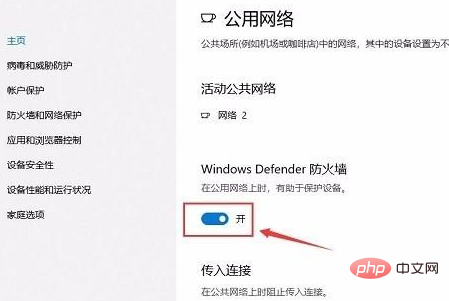

7、当然,如果你有需要,点击左上角的返回箭头图标,也可以顺便将另外两个没有使用的网络防火墙按同样的方法关闭了。(如果要重新开启这三个网络防火墙,点击【还原设置】即可)。

